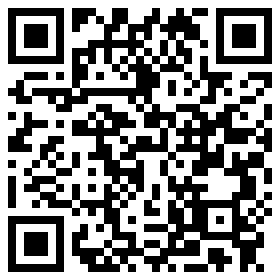深度解析,如何轻松解决联想笔记本显卡驱动问题
在我们的日常生活中,电脑已经成为了不可或缺的一部分,尤其是对于经常需要处理图形图像或者进行游戏娱乐的用户来说,一款性能良好的显卡至关重要,有时候我们会遇到一些技术问题,比如显卡驱动出现问题,这可能会导致计算机运行缓慢、游戏画面卡顿甚至系统崩溃,本文将聚焦于如何解决联想笔记本的显卡驱动问题,让你的设备恢复最佳状态。
让我们来了解一下什么是显卡驱动,显卡驱动,全称为显示适配器驱动程序,它是操作系统与硬件之间的重要桥梁,它负责将软件指令转化为显卡能够理解的语言,以便正确地执行渲染任务,保持显卡驱动的最新和兼容性是至关重要的。
如果你的联想笔记本出现了显卡驱动问题,不必惊慌,以下是几个常见的解决方案:
1、自动更新:
Windows系统自带了一个名为“Windows Update”的功能,可以定期检查并安装新的驱动程序更新,你只需要进入“设置”>“更新与安全”,然后选择“检查更新”,如果系统检测到有可用的显卡驱动更新,按照提示操作即可完成升级。

2、手动下载:
如果Windows Update无法解决问题,你可以尝试从官方网站手动下载并安装最新的显卡驱动,你需要确定你的联想笔记本使用的是哪种显卡(如NVIDIA、AMD或Intel),然后访问对应官网(例如NVIDIA官网:www.nvidia.com)查找并下载适用于你的系统的驱动程序。
3、驱动卸载重装:
如果上述方法无效,你可能需要卸载现有的显卡驱动,然后再重新安装,在“控制面板”中找到“卸载程序”,找到相关的显卡驱动,右键点击后选择“卸载”,完成后重启电脑,再次尝试手动下载并安装新驱动。
4、专业工具帮助:
对于不熟悉电脑操作的用户,可以考虑使用第三方驱动管理工具,如Driver Booster、CCleaner等,这些工具能自动化检测并更新驱动,简化了整个过程。

5、联系客服:
如果以上所有步骤都无法解决问题,那么可能是显卡硬件本身存在问题,这时建议直接联系联想官方客服,寻求专业的技术支持。
值得注意的是,每次更改显卡驱动时都应备份当前的系统设置,以防万一驱动更新导致的问题影响了你的工作或生活,避免频繁更换显卡驱动,因为这可能导致系统不稳定。
维护显卡驱动并不是一次性的任务,而是一个持续的过程,定期检查并更新显卡驱动,可以帮助你在享受流畅视觉体验的同时,延长电脑使用寿命,一台性能优良的笔记本,离不开稳定高效的显卡驱动支持。
希望这篇文章对你解决联想笔记本的显卡驱动问题有所帮助,如果有任何疑问或需要进一步的信息,请随时探索更多的资源,让科技更好地服务于你的生活。
免责声明:本网站部分内容由用户上传,若侵犯您权益,请联系我们,谢谢!联系QQ:2760375052